MetaSense-A010
产品概述

MetaSense-A010 是由 Sipeed 所推出的一款由 BL702 + 炬佑 100x100 TOF 所组成的极致性价比 3D 传感器模组,最大支持 100x100 的分辨率和 8 位精度,并且自带 240×135 像素的 LCD 显示屏来实时预览 colormap 后的深度图 。
资料汇总
硬件资料:点击查看下载
产品开箱指南
准备工作
这款设备采用串口协议对外提供接口和传输数据,物理接口对外提供了 type-c(虚拟串口)及 1.0mm 的 4pin 母座(UART)都能获取深度图数据用于集成。
产品接线说明
通过 type-c 接口连接电脑后,可以识别到 /dev/ttyUSBx(Linux)或COMx(Windows)。

还可通过 usb2ttl 模组按照硬件引脚图连接 4pin 母座。
硬件引脚图:屏幕正面朝下
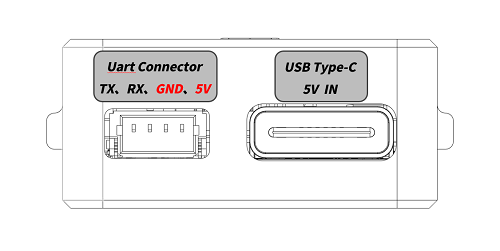
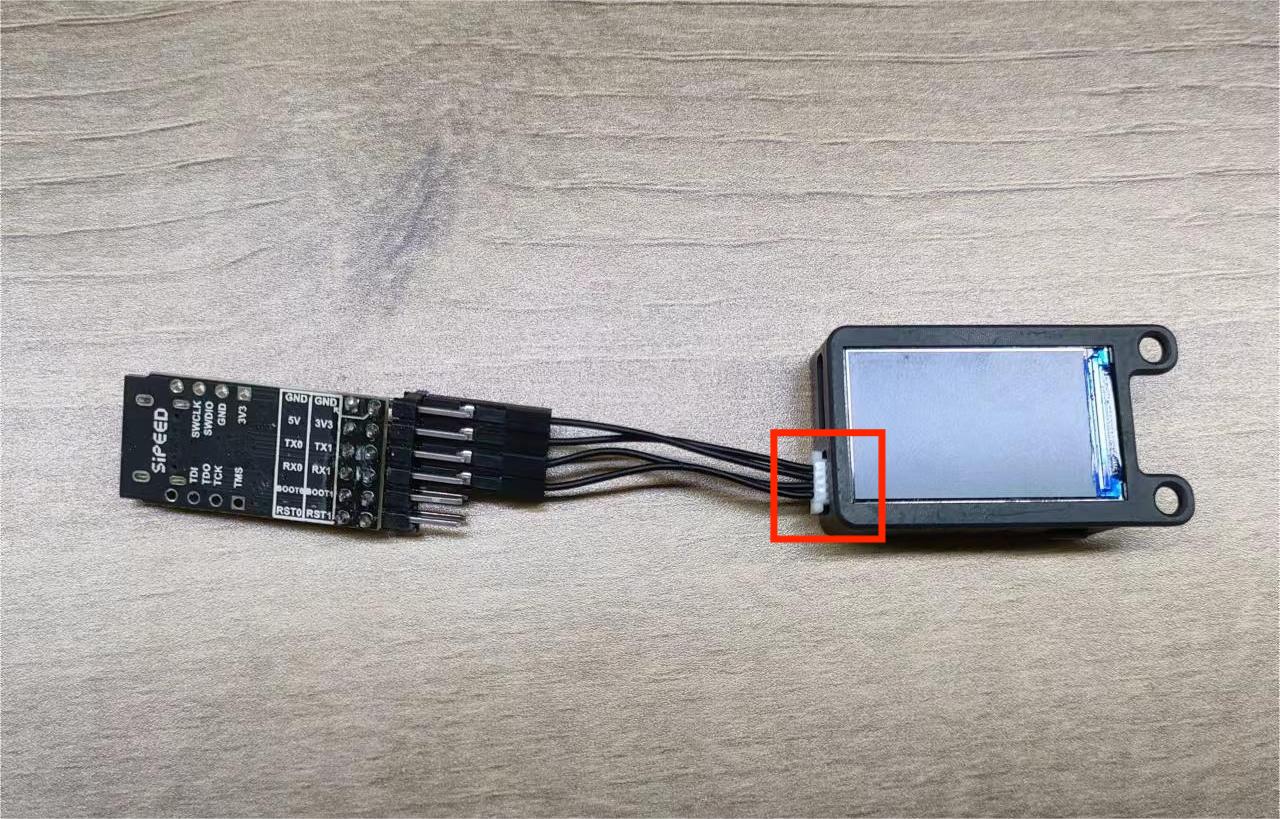
| MS-A010 | TX | RX | GND | 5V |
| usb2ttl 模块 | RX | TX | GND | 5V |
COMTOOL 软件包
Windows 系统连接:点击查看软件包
Linux 系统:不提供软件包,需用户自行编译点击跳转。
注意:Win 7 及以下系统需装驱动,可自行前往 FTDI 官网下载。
上电互动预览
将设备通电后,可在设备上自带 LCD 屏实时预览 color map 后的深度伪彩图。

PC 互动预览
- 打开 COMTOOL 软件后,如果软件上方无 Graph 的话,可在右上角 + 号处添加 Graph 。创建 Graph 后若居中部分为白无图,则双击左下角 MaixSenseLite 即可打开界面显示端口。
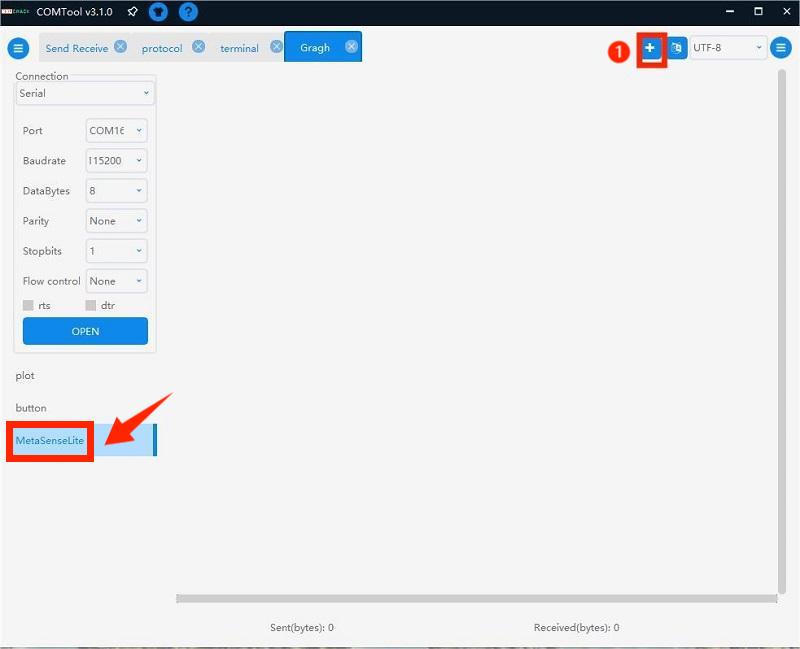
2. 左侧选择小的 Port 和对应波特率(任意选择高波特率),点击 open 再勾选下方 USB 即可接收大量数据,左下角处会显示 Connected。
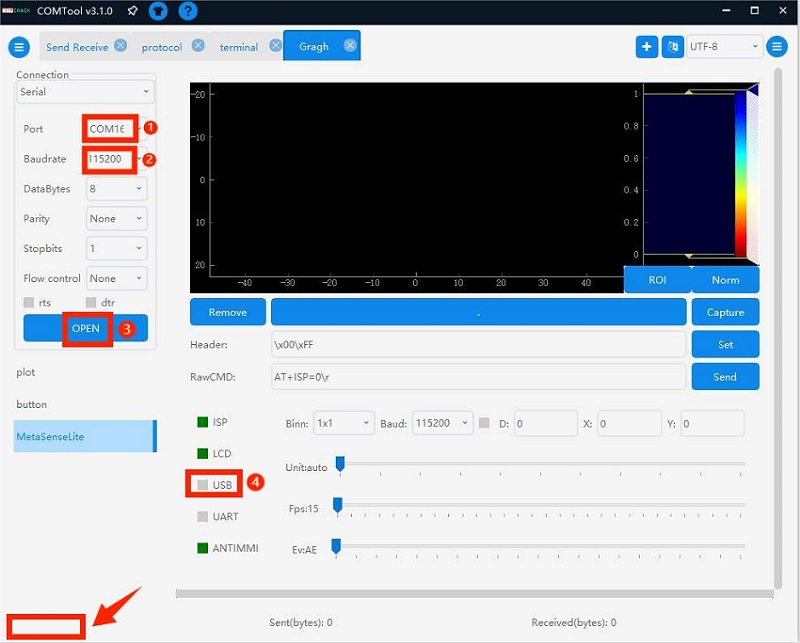
3. 设定 Header 为 \x00\xFF 即可正确解析图像数据并观察到深度图,可以直观感受二维平面图像上的深度。
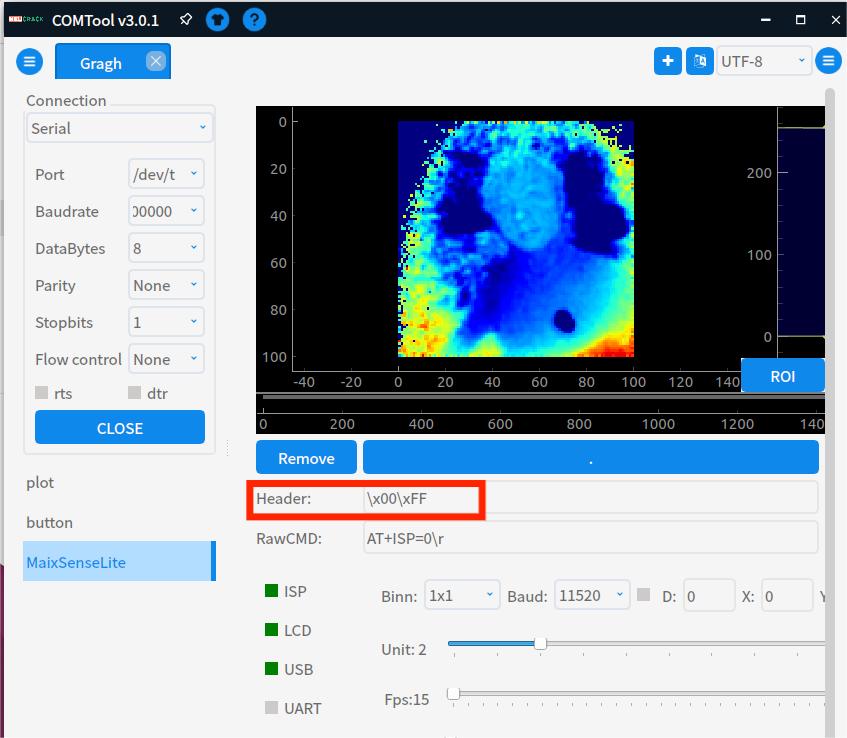
互动配置说明
COMTOOL 上位机的配置控件说明
- Header 设置识别包头
- RawCMD 用户可以手动发送指令(USB 和 UART 串口行为相同)
- ISP 启动停止
- LCD 显示自带屏的开启关闭
- USB 串口传输深度图开启关闭
- UART 串口传输深度图开启关闭
- ANTIMMI 自动抗多机干扰开启关闭(易受干扰,关闭的效果都要更好些)
- Binn 可下拉设置 BINNING,Baud 设置 UART 波特率
- X、Y 设置坐标:D 左侧多选框开启后显示出该摄像头的距离。
- Unit 设置量化单位(16位量化到8位,比例缩小,设置太小的话会只能看清很近处的影像)
- FPS 设置出图帧率(不宜过高,根据对接设备的性能合理设置即可,减小帧率可以减少传输数据量)
- Ev 曝光间隙控制(最左代表 AE,其他是固定曝光时间)
案例:远近中物体实拍
物体之间放置的距离形成深度值的差异,模块捕捉到差异后显示冷暖色,距离近时显示暖色而远则显示冷色。

案例:检测人流
高精度,大分辨率的实时监测人流走动的情况并统计。

案例:键盘灯跟随
实现超酷炫的键盘灯跟随,实时跟踪手部的位置,再根据手部的位置映射键盘灯。
相关支持:点击查看代码

案例:接入 MCU
- MS-A010 拥有强大的兼容性,可基于串口协议外接 K210 bit 这样的单片机开发板或树莓派之类的 linux 开发板来进行二次开发。
- k210 Bit 开发板是 sipeed Maix 中产品线的一员,基于嘉楠堪智科技的边缘智能计算芯片 K210 (RISC-V 架构 64位双核) 设计的一款 AIOT 开发板。
点击了解 K210 Bit
MS-A010 外接 K210 bit 源码获取

二次开发:串口协议
MS-A010 二次开发手册:点击查看
可参考上方的案例:MS-A010 外接 K210 bit
二次开发:接入 ROS
接入 ROS1
1. 准备工作
首先,准备适用的环境:Linux 系统
可使用虚拟机 virtual box 或者 vmware 也可安装双系统,安装方法请自行查询。
2. 安装运行
由于我们提供的是 ROS2 的接入功能包,运行 ROS1 的话只需切换分支即可。
接入功能包:点击下载
#解压缩sipeed_tof_ms_a010.zip,并进入目录
git switch ros1 #切换到ros1分支
source /opt/ros/*/setup.sh
catkin_make
source devel/setup.sh
rosrun sipeed_tof_ms_a010 a010_publisher _device:="/dev/ttyUSB0"
#之后终端会持续刷新显示[sipeed_tof]: Publishing,即正常工作
3. 可自行在 RQT 查看帧率
4. RVIZ2 预览
打开 rviz2 后,在界面左下角的 Add->By topic->PointCloud2或/depth ->Image 添加 ->Display/Global Options/Fixed Frame 需要修改成 tof,才能正常显示点云,根据添加的内容,左侧会显示 Image 而中间则显示点云。
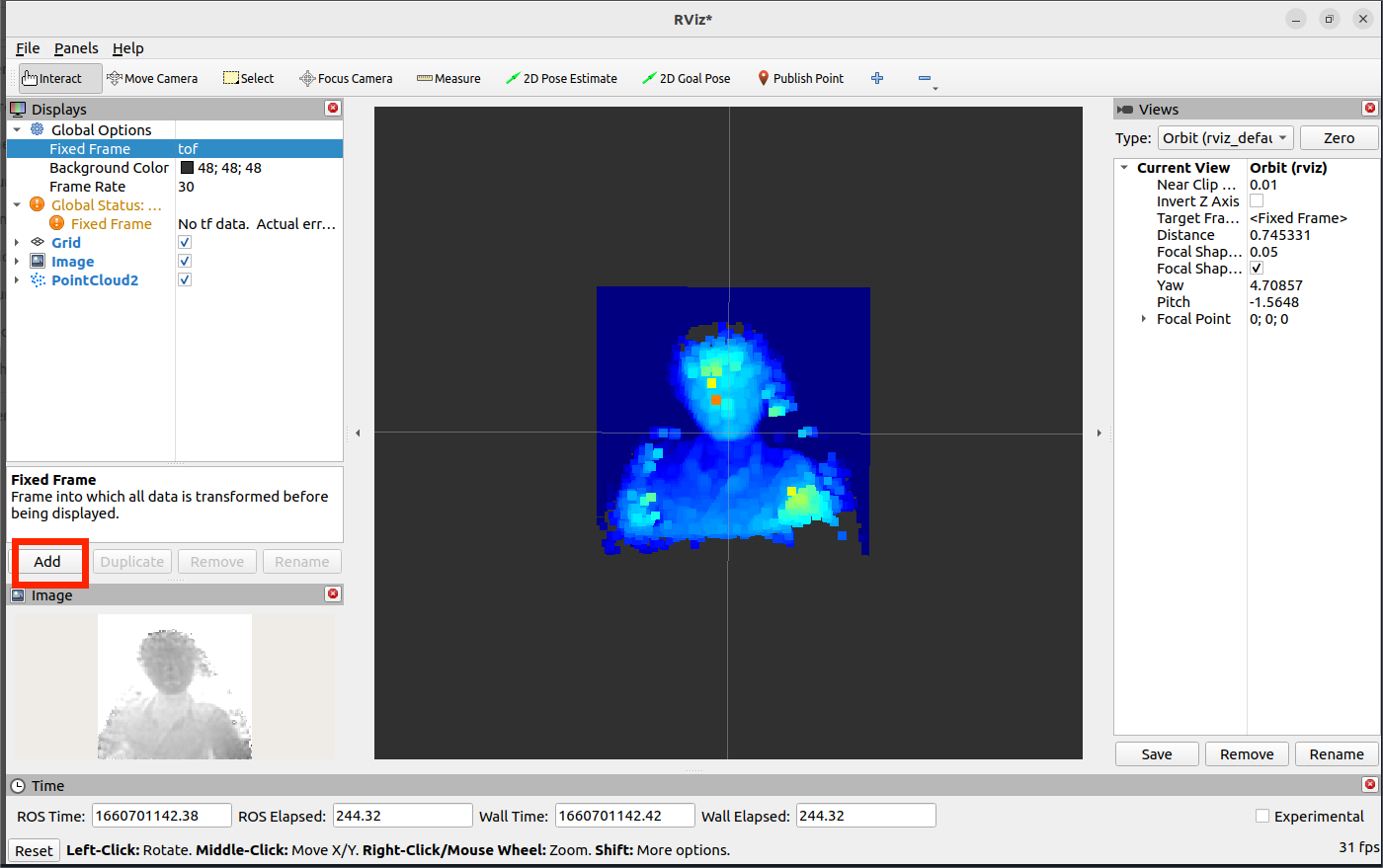
接入 ROS2
1. 准备工作
首先,准备适用的环境:Linux 系统
可使用虚拟机 virtual box 或者 vmware 也可安装双系统,安装方法请自行查询。
2. 安装运行
我们提供了 ROS2 的接入功能包,用户需要在运行 ROS2 的系统上编译安装。
接入功能包:点击下载
#解压缩 sipeed_tof_ms_a010.zip,并进入目录
source /opt/ros/*/setup.sh
colcon build #如提示缺少colcon时需要sudo apt install python3-colcon-ros
ros2 run sipeed_tof_ms_a010 publisher --ros-args -p device:="/dev/ttyUSB0"
source install/setup.sh
#之后终端会持续刷新显示[sipeed_tof]: Publishing,即正常工作。
3. RQT 查看帧率
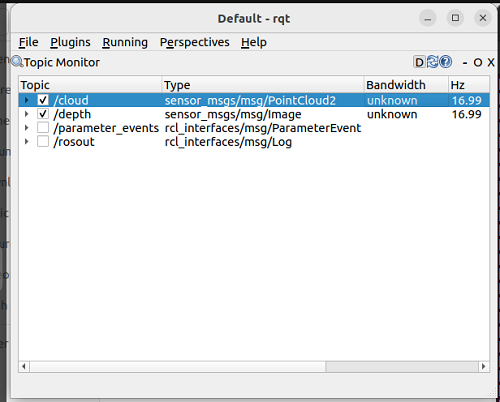
4. RVIZ2 预览
打开 rviz2 后,在界面左下角的 Add->By topic->PointCloud2或/depth ->Image 添加 ->Display/Global Options/Fixed Frame 需要修改成 tof,才能正常显示点云,根据添加的内容,左侧会显示 Image 而中间则显示点云。
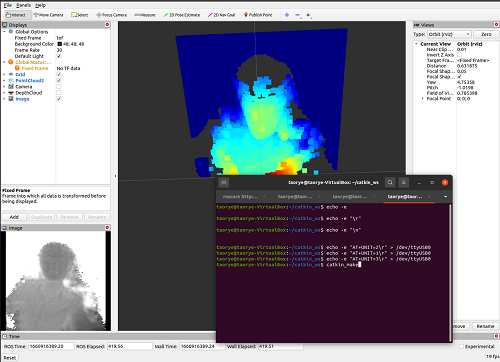

 Translate
Translate